168.1.1进不去怎么解决
时间:2025-09-07 17:28:05 236浏览 收藏
还在为192.168.1.1无法进入页面而烦恼吗?本文为你提供全方位的解决方案!无法访问路由器配置页面,可能是由网络连接、IP地址冲突、浏览器缓存或路由器本身故障等多种原因引起。本文将详细介绍如何逐一排查这些问题,包括检查网线连接、重启路由器、释放并更新IP地址、清除浏览器缓存、以及检查路由器防火墙和DHCP设置等。如果以上方法无效,还可以尝试手机访问判断问题源,或谨慎地重置路由器甚至升级固件。遇到192.168.1.1打不开的情况,不要慌张,按照本文步骤一步步排查,相信你一定能找到解决方法,轻松配置你的路由器!
192.168.1.1无法访问可能是网络连接、IP冲突、浏览器缓存或设备故障所致;首先检查网线、指示灯和无线连接,重启路由器;若无效,排查IP地址冲突,释放并更新IP或设静态IP;清除浏览器缓存或换浏览器尝试;检查路由器防火墙和DHCP设置;若仍无法解决,尝试手机访问以判断问题源;最后可重置路由器或升级固件,恢复出厂设置需谨慎操作。
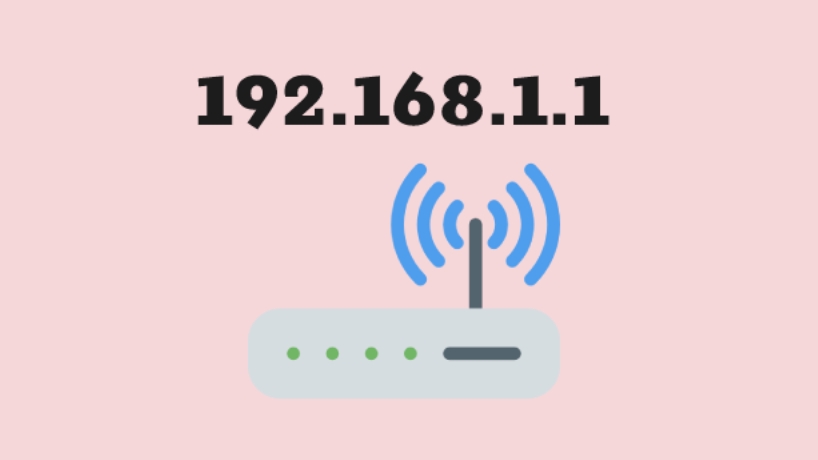
通常情况下,192.168.1.1无法访问意味着你无法配置你的路由器或调制解调器。这可能是网络连接问题、IP地址冲突、浏览器缓存,甚至设备本身故障导致的。解决这个问题需要逐一排查这些可能性。
首先,我们需要确认问题所在,然后才能对症下药。
192.168.1.1打不开?可能是这些原因在作祟!
检查物理连接:网线、指示灯,一个都不能少
最容易被忽略,但也是最常见的错误。检查你的电脑和路由器之间的网线是否连接牢固。确保路由器电源已开启,并且指示灯显示正常工作状态。有些路由器会有专门的指示灯显示网络连接状态,如果该指示灯异常,很可能就是物理连接出了问题。别忘了也检查一下你的电脑网卡驱动是否正常工作。
如果使用的是无线连接,确保你连接的是正确的Wi-Fi网络,并且信号强度良好。尝试重启路由器,这是一个简单但往往有效的解决方案。断开电源,等待30秒后再重新连接,让路由器重新初始化。
IP地址冲突:路由器“撞车”了怎么办?
IP地址冲突是另一个常见原因。如果你的电脑IP地址与路由器或其他设备的IP地址相同,就会导致无法访问192.168.1.1。
你可以尝试释放并重新获取IP地址。在Windows系统中,打开命令提示符(以管理员身份运行),输入以下命令:
ipconfig /release ipconfig /renew
在macOS系统中,打开终端,输入以下命令:
sudo ifconfig en0 down sudo ifconfig en0 up
其中en0代表你的网络接口,可能需要根据你的实际情况进行修改。
如果问题仍然存在,可以尝试手动设置一个静态IP地址,确保它与路由器在同一网段,但又不会与其他设备冲突。例如,如果你的路由器IP地址是192.168.1.1,你可以将你的电脑IP地址设置为192.168.1.2,子网掩码设置为255.255.255.0,网关设置为192.168.1.1。
浏览器缓存与设置:旧数据捣乱,清理一下就好
浏览器缓存也可能导致无法访问192.168.1.1。浏览器会缓存网页数据,如果缓存中的数据与路由器实际配置不符,就可能出现问题。
尝试清除浏览器缓存和Cookie。不同的浏览器清除缓存的方式略有不同,但通常可以在浏览器设置或历史记录中找到相关选项。
另外,尝试使用不同的浏览器访问192.168.1.1。如果在一个浏览器中无法访问,但在另一个浏览器中可以访问,那么很可能是浏览器本身的问题。
确保你的浏览器没有安装任何可能干扰网络连接的插件或扩展。有些安全软件或广告拦截器可能会阻止访问192.168.1.1。
路由器设置问题:防火墙、DHCP,配置要正确
路由器的防火墙设置可能会阻止访问192.168.1.1。检查路由器的防火墙设置,确保它没有阻止来自你的电脑的访问。
DHCP服务器的作用是自动分配IP地址。如果DHCP服务器没有正确配置,你的电脑可能无法获取到正确的IP地址,导致无法访问192.168.1.1。检查DHCP服务器的设置,确保它已启用,并且IP地址池的范围与你的网络配置相符。
路由器故障:终极手段,恢复出厂设置
如果以上方法都无法解决问题,那么可能是路由器本身出现了故障。作为最后的手段,可以尝试将路由器恢复到出厂设置。
找到路由器上的重置按钮(通常是一个小孔),用一根针或回形针按住重置按钮几秒钟,直到路由器指示灯开始闪烁。恢复出厂设置会清除所有配置,你需要重新设置路由器。
注意: 恢复出厂设置会清除所有配置,请谨慎操作。
192.168.1.1进不去,手机端也一样吗?
如果在电脑上无法访问192.168.1.1,可以尝试使用手机或平板电脑连接到同一个Wi-Fi网络,然后尝试访问。如果手机或平板电脑也无法访问,那么很可能是路由器本身的问题。如果手机或平板电脑可以访问,那么问题可能出在电脑的网络设置上。
如何判断是路由器坏了,还是电脑网络设置问题?
最简单的方法是尝试使用另一台电脑连接到同一个网络,然后尝试访问192.168.1.1。如果另一台电脑可以访问,那么问题很可能出在第一台电脑的网络设置上。如果两台电脑都无法访问,那么问题很可能出在路由器上。
另一个方法是尝试使用其他设备(例如手机或平板电脑)连接到同一个网络,然后尝试访问192.168.1.1。如果其他设备可以访问,那么问题很可能出在电脑的网络设置上。如果所有设备都无法访问,那么问题很可能出在路由器上。
升级路由器固件:让路由器焕发新生?
如果你的路由器固件版本过旧,也可能导致无法访问192.168.1.1。尝试升级路由器固件到最新版本。通常可以在路由器的管理界面中找到固件升级选项。不同品牌的路由器升级固件的方式略有不同,可以参考路由器的用户手册。
注意: 升级固件存在风险,请谨慎操作。在升级固件之前,务必备份路由器的配置,以防万一。
文中关于路由器,浏览器缓存,网络连接,ip地址,192.168.1.1的知识介绍,希望对你的学习有所帮助!若是受益匪浅,那就动动鼠标收藏这篇《168.1.1进不去怎么解决》文章吧,也可关注golang学习网公众号了解相关技术文章。
-
501 收藏
-
501 收藏
-
501 收藏
-
501 收藏
-
501 收藏
-
318 收藏
-
113 收藏
-
464 收藏
-
237 收藏
-
209 收藏
-
460 收藏
-
337 收藏
-
297 收藏
-
219 收藏
-
160 收藏
-
313 收藏
-
169 收藏
-

- 前端进阶之JavaScript设计模式
- 设计模式是开发人员在软件开发过程中面临一般问题时的解决方案,代表了最佳的实践。本课程的主打内容包括JS常见设计模式以及具体应用场景,打造一站式知识长龙服务,适合有JS基础的同学学习。
- 立即学习 543次学习
-

- GO语言核心编程课程
- 本课程采用真实案例,全面具体可落地,从理论到实践,一步一步将GO核心编程技术、编程思想、底层实现融会贯通,使学习者贴近时代脉搏,做IT互联网时代的弄潮儿。
- 立即学习 516次学习
-

- 简单聊聊mysql8与网络通信
- 如有问题加微信:Le-studyg;在课程中,我们将首先介绍MySQL8的新特性,包括性能优化、安全增强、新数据类型等,帮助学生快速熟悉MySQL8的最新功能。接着,我们将深入解析MySQL的网络通信机制,包括协议、连接管理、数据传输等,让
- 立即学习 500次学习
-

- JavaScript正则表达式基础与实战
- 在任何一门编程语言中,正则表达式,都是一项重要的知识,它提供了高效的字符串匹配与捕获机制,可以极大的简化程序设计。
- 立即学习 487次学习
-

- 从零制作响应式网站—Grid布局
- 本系列教程将展示从零制作一个假想的网络科技公司官网,分为导航,轮播,关于我们,成功案例,服务流程,团队介绍,数据部分,公司动态,底部信息等内容区块。网站整体采用CSSGrid布局,支持响应式,有流畅过渡和展现动画。
- 立即学习 485次学习
